| 设置班级:(观看视频演示) |
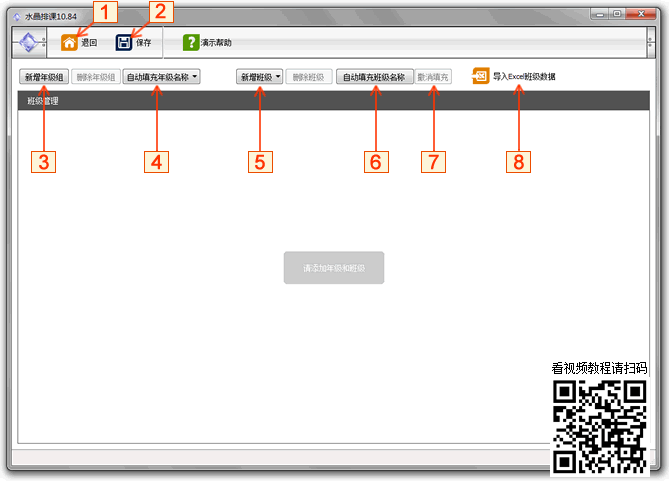 |
| 操作说明: 基本信息录入第一环节:设置班级。 添加班级的步骤为:新增年级组 3 →填年级组名称→新增班级 5 →填班级名称。在修改年级、班级名称时,可以通过键盘的方向键控制光标的位置。这里有一个一步到位的方法,就是点击 8 所指按钮,快速导入EXCEL数据。 注意,在其他信息已录入的情况下回到这里修改班级时,不要随意删除班级,因为班级删除后其相关数据也会删除。而修改班级或年级名称时则不用怕,系统只会将名称修改过来,并不影响其他数据。上图是在班级未添加时进入的界面,下面只有一大片空白,完成后界面请看... |
| 图解: 1 返回主界面。 2 保存数据,快捷键是“ Ctrl + S ”,在其他步骤也一样。 3 新增年级组,按下后会弹出下面这个窗口。设置好年级数再确定就可以了。 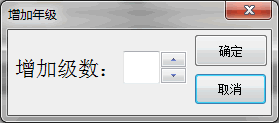 4 自动填充年级名称,按下后会弹出如下图的菜单供选择,可以自动填充常见的年级名称。 当然,你也可以点击相应的年级名手工修改。 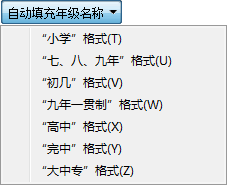 5 新增班级:按下后会弹出如右图这样的菜单要求你选择增至哪个年级和设置班级数量。 点“确定”之后,班级就会添加进去并显示在下方。 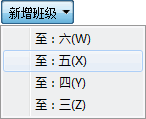 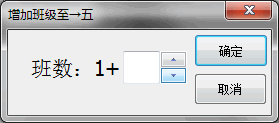 6 自动填充班级名称,按下后会弹出下面的窗口。可以按照规则填充班级名称。 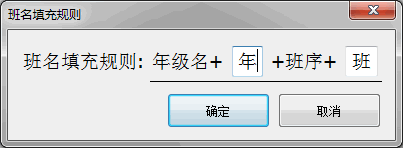 7 取消 6 的上一次班级名称的自动填充。 8 从EXCEL导入班级。EXCEL表每个竖列为一个年级组。第一横行填年级名称,从第二横行开始填班级名称。 |